MX player er en af de mest fantastiske media afspillere, du nogensinde vil komme på tværs. Denne medieafspiller fungerer på smartphones, pc ‘ er og bærbare computere. De funktioner, som M.Player til sine brugere er ud over nogens forventning. Men selv de bedste medieafspillere har nogle begrænsninger. Nogle codecs som AC3, DTS, MLP er blevet trukket tilbage fra den officielle M. – afspiller. Dette skridt blev taget på grund af nogle licensproblemer.,

på Grund af dette, når du afspiller en video eller film på din enhed ved hjælp af MX player, vil du ikke være i stand til at høre lyd. Eller der vises en meddelelse, der siger ‘lydformat (AC3) understøttes ikke’ på din skærm. Dette vil resultere i din videoafspilning, men uden lyd. Heldigvis kan dette problem afhjælpes. Du behøver ikke at søge efter nogen anden medieafspiller for at se dine videoer.
løsning af dette problem vil næppe tage to minutter af din tid., Når du støder på en situation, hvor der er en fejl, mens du spiller din video I m.player, betyder det, at den codec-fil, der kræves for at afspille et sådant format, mangler på din enhed. For at løse dette problem skal du Do .nloade og installere codec-filen på din enhed. For at do .nloade den krævede codec-fil skal du kende din brugerdefinerede codec. Følg instruktionerne nedenfor for at finde din brugerdefinerede codec. Anbefalet do .nload m.Player til PC, m. Player APK og M. Player Pro APK.,
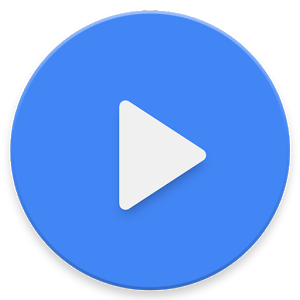
Find, Hvor MX-Afspiller Brugerdefinerede Codec Enheden Behov
- 1. Start appen på din enhed, og tryk på de tre lodrette prikker placeret øverst til højre.
- 2. Vælg ‘Indstillinger’ i rullemenuen.
- 3. Klik nu på ‘dekoder’ fra den side, du vil blive omdirigeret til.
- 4. Gå derefter til bunden af siden, hvor du finder ‘Brugerdefineret kode’.,i denne indstilling vil du se din brugerdefinerede codec-fil, som du skal do .nloade for at løse lydfejlen i din M. – afspiller. Nu da du kender din brugerdefinerede codec-fil, kan du nemt do .nloade den på din enhed. Disse codec-filer er tilgængelige på M.player hjemmeside, og du kan do .nloade dem derfra selv.
det eneste, der er tilbage nu, er at tilføje den brugerdefinerede codec, du har do .nloadet i din M. – afspiller. Du har to forskellige metoder, hvor du kan tilføje din brugerdefinerede codec til din M. – afspiller. Lad os forstå begge metoder i detaljer.,
Metode 1:
- Kontroller, om den codec-fil, du havde do .nloadet, er gemt i den interne hukommelse eller den eksterne hukommelse. Det anbefales, at du gemmer det i din interne hukommelse.start nu M. Player på din enhed. Vent til M.Player registrerer automatisk codec. Dette sker kun, hvis der findes en kompatibel codec.
- der vises en dialogboks på skærmen. Det vil spørge dig, om du vil bruge den fil, du har do .nloadet som en brugerdefineret codec. Klik på ‘ OK ” og lad appen genstarte.,
- når appen genstartes, kan du bekræfte, om den brugerdefinerede codec-fil er indlæst eller ej. For at gøre dette, skal du gå til Menu >> Hjælp >> Om. Her, hvis den brugerdefinerede codec bliver indlæst, kan den ses lige langs versionsoplysningerne nævnt i runde parenteser.
det kan dog ske, at m.Player ikke registrerer den brugerdefinerede codec-fil, du havde do .nloadet. Således skal du tildele den korrekte sti manuelt. Følg trinene i Metode 2 for at gøre det.,
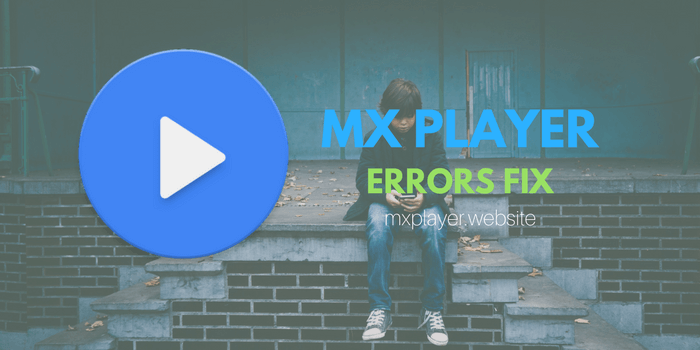
Metode 2:
- Start MX Player på din enhed, og naviger til Menuen >> Indstillinger >> dekoder.
- Rul ned til bunden af siden og klik på ‘Custom codec’ valgmulighed.
- en pop-up-skærm vises på din skærm ved hjælp af hvilken du kan vælge den rigtige sti til det sted, hvor du havde do .nloadet den tilpassede codec.,
- når den brugerdefinerede codec bliver opdaget ved at bruge din sti, vil den bede dig om at genstarte medieafspilleren. Klik på’ OK ‘ fra dialogboksen og lad programmet genstarte.